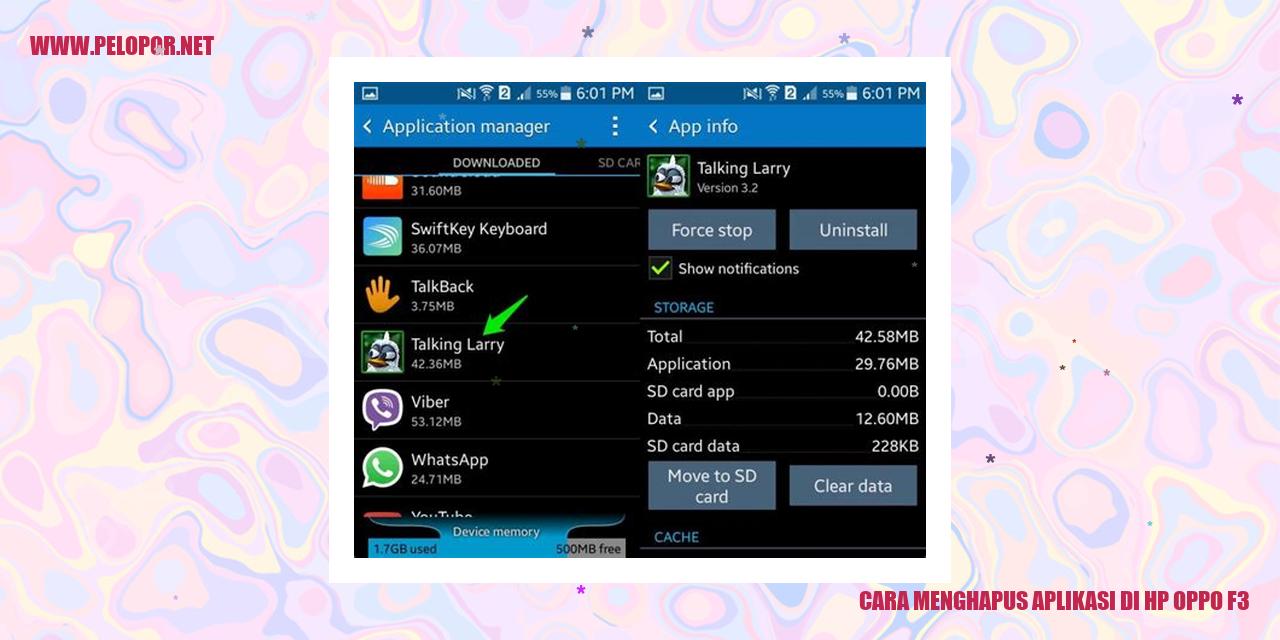Cara Mengganti Email di HP OPPO
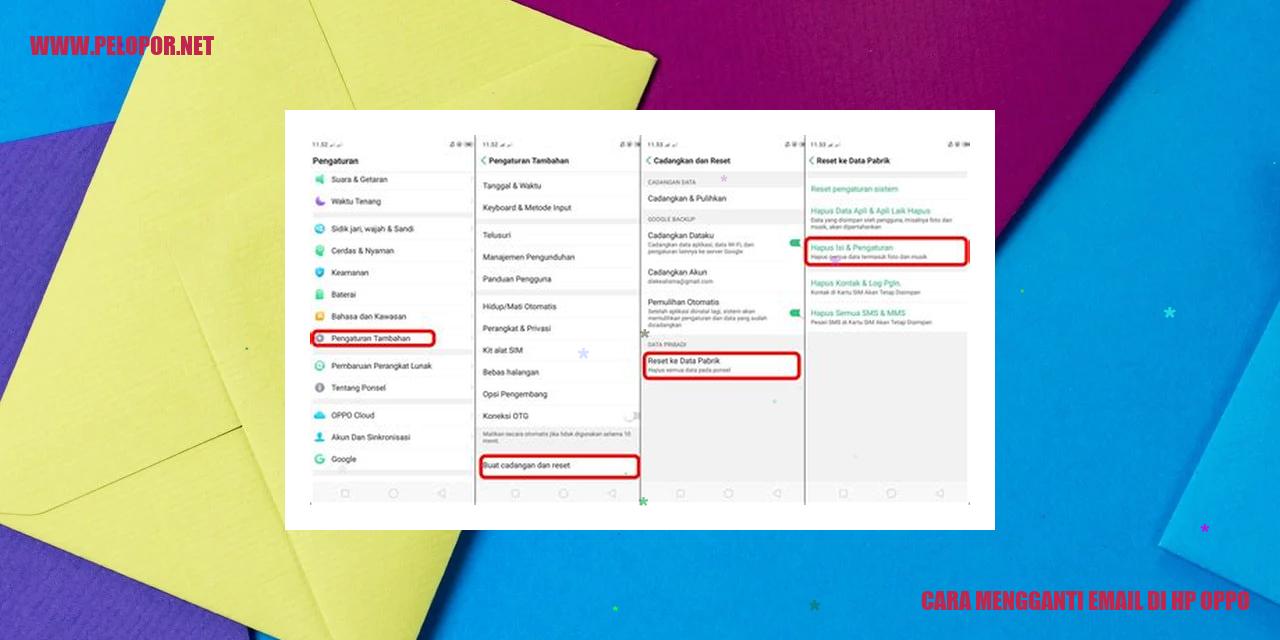
Panduan Mengubah Alamat Email di HP Oppo
Panduan Mengubah Alamat Email di HP Oppo
Mulai dengan Aplikasi Pengaturan
Langkah pertama dalam mengganti alamat email di HP Oppo adalah dengan membuka aplikasi pengaturan. Cari dan
ketuk ikon Pengaturan pada tampilan utama atau dalam laci aplikasi.
Pilih Opsi Akun
Setelah masuk ke menu Pengaturan, gulir ke bawah dan temukan opsi “Akun”. Ketuk opsi ini untuk melanjutkan proses
perubahan alamat email.
Tambahkan Akun Email Baru
Selanjutnya, Anda dapat menambahkan akun email baru. Pada halaman “Akun”, temukan dan ketuk opsi “Tambahkan Akun”.
Berbagai pilihan email yang tersedia, seperti Gmail, Yahoo Mail, atau Outlook, akan muncul. Pilih salah satu yang
ingin Anda gunakan.
Ganti Alamat Email
Setelah memilih jenis akun email yang ingin ditambahkan, Anda akan diminta untuk mengisi formulir dengan alamat
email baru yang ingin Anda gunakan. Masukkan alamat email beserta kata sandi yang sesuai, lalu ketuk “Lanjutkan” atau
“Selesai” sesuai dengan petunjuk yang muncul di layar. Jika alamat email yang dimasukkan valid dan kata sandi benar, maka
proses penggantian alamat email akan berhasil.
Panduan Menghapus Surel pada HP Oppo
Menyusuri Aplikasi Pengaturan
Menghapus surel pada HP Oppo dapat dilakukan dengan mudah melalui aplikasi pengaturan. Cari dan buka aplikasi pengaturan pada perangkat Oppo Anda. Aplikasi ini biasanya terletak di layar beranda atau dapat ditemukan dengan menggunakan fungsi pencarian.
Read more:
- Cara Mengaktifkan Launcher Oppo: Langkah Mudah yang Harus Anda Lakukan
- Informasi Umum: Panduan Buka Kunci Oppo
- Cara Mengembalikan Foto yang Terhapus di HP Oppo Tanpa Aplikasi
Memilih Akun yang Akan Dihapus
Setelah masuk ke aplikasi pengaturan, temukan dan pilih opsi “Akun” atau “Akun dan Sinkronisasi”. Biasanya, opsi ini terletak di bagian atas atau tengah layar. Jika tidak dapat menemukannya, gunakan fungsi pencarian dalam aplikasi pengaturan untuk membantu Anda.
Memilih Surel yang Akan Dihapus
Pada halaman akun, akan ditampilkan daftar akun yang terhubung dengan perangkat Oppo Anda. Temukan dan pilih surel yang ingin Anda hapus dari perangkat. Pastikan untuk memilih dengan cermat agar tidak menghapus akun yang masih diperlukan.
Menghapus Surel
Setelah memilih surel yang ingin dihapus, cari dan pilih opsi “Hapus Akun” atau “Hapus”. Ini akan membuka jendela konfirmasi yang menanyakan apakah Anda yakin akan menghapus surel tersebut. Tekan tombol “Ok” atau “Hapus” untuk memastikan penghapusan akun surel.
Dengan mengikuti langkah-langkah di atas, Anda dapat dengan mudah menghapus surel pada HP Oppo Anda. Pastikan untuk memeriksa kembali bahwa surel yang ingin dihapus sudah tidak diperlukan sebelum melakukan tindakan ini.
Panduan Mengelola Pengaturan Surel di Ponsel Oppo
Panduan Mengatur Pengaturan Surel di Ponsel Oppo
Langkah Pertama: Membuka Aplikasi Pengaturan
Salah satu hal penting saat ingin mengatur pengaturan surel di ponsel Oppo adalah membuka aplikasi Pengaturan yang sudah ada dalam perangkat Oppo Anda. Biasanya, aplikasi ini memiliki ikon berbentuk gigi atau roda gigi dan mudah ditemukan di layar beranda atau dalam menu Aplikasi.
Langkah Kedua: Memilih Akun Surel
Setelah berhasil masuk ke aplikasi Pengaturan, lanjutkan dengan mencari dan memilih opsi “Akun” dari daftar pilihan yang ada. Di dalam menu Akun tersebut, akan terdapat daftar seluruh akun surel yang telah terdaftar di perangkat Oppo Anda.
Langkah Ketiga: Memilih Akun Surel yang Ingin Dikonfigurasi
Selanjutnya, dari daftar akun yang akan tampil, pilihlah akun surel yang hendak dikonfigurasi atau diatur pengaturannya sesuai keinginan. Akun tersebut bisa berupa akun Gmail, Yahoo Mail, Outlook, atau akun surel lainnya yang sebelumnya telah ditambahkan ke dalam ponsel Oppo Anda.
Langkah Terakhir: Menyesuaikan Pengaturan Surel sesuai Preference
Setelah memilih akun surel yang ingin dikonfigurasi, Anda akan menemukan berbagai macam opsi pengaturan yang tersedia. Sesuaikanlah opsi pengaturan tersebut sesuai dengan preferensi yang Anda inginkan, seperti sinkronisasi surel, notifikasi, penandaan, serta pengaturan keamanan lainnya. Jangan lupa untuk menyimpan perubahan yang telah Anda lakukan setelah mengatur pengaturan sesuai keinginan Anda.
Panduan Mengubah Kata Sandi Email di HP Oppo
Panduan Mengubah Kata Sandi Email di HP Oppo
Langkah 1: Membuka Aplikasi Pengaturan
Jika Anda ingin mengubah kata sandi email di HP Oppo, langkah pertama yang harus Anda lakukan adalah membuka aplikasi pengaturan di perangkat Oppo Anda. Aplikasi pengaturan biasanya memiliki ikon berupa roda gigi biru atau tombol dengan ikon lain yang dapat ditemukan pada layar utama atau dalam app drawer. Cari dan tap ikon tersebut untuk membuka aplikasi pengaturan.
Langkah 2: Memilih Akun
Setelah masuk ke aplikasi pengaturan, temukan opsi yang terkait dengan akun. Biasanya, terdapat opsi “Akun” atau “Akun Pengguna” yang dapat Anda pilih. Tap opsi tersebut untuk melanjutkan.
Langkah 3: Menemukan Akun Email yang Ingin Dikonfigurasi
Setelah memilih opsi akun, Anda akan menemukan daftar akun yang terhubung dengan HP Oppo Anda. Cari dan pilih akun email yang ingin Anda konfigurasi. Pastikan Anda memilih akun email yang akan mengubah kata sandi.
Langkah 4: Memilih Opsi Ubah Kata Sandi
Setelah menemukan akun email yang ingin dikonfigurasi, Anda akan melihat berbagai opsi pengaturan terkait akun tersebut. Cari dan pilih opsi “Ubah Kata Sandi” untuk melanjutkan.
Dengan memilih opsi ini, Anda akan diarahkan ke halaman atau formulir di mana Anda dapat memasukkan kata sandi baru untuk akun email Anda. Ikuti petunjuk yang diberikan dan masukkan kata sandi baru yang sesuai dengan kebijakan keamanan yang Anda inginkan.
Cara Mengatasi Kendala Sinkronisasi Email di Perangkat Oppo
Cara Mengatasi Kendala Sinkronisasi Email di Perangkat Oppo
Buka Aplikasi Pengaturan
Jika Anda sedang menghadapi masalah sinkronisasi email pada perangkat Oppo Anda, langkah pertama yang harus Anda lakukan adalah membuka aplikasi Pengaturan di perangkat Oppo Anda. Aplikasi Pengaturan ini umumnya memiliki ikon roda gigi atau diberi label “Pengaturan”.
Pilih Akun
Setelah berhasil membuka aplikasi Pengaturan, Anda akan menemui beberapa opsi yang tersedia. Silakan pilih opsi yang bernama “Akun” atau “Akun Pengguna” guna melanjutkan proses penyelesaian nmasalah sinkronisasi email di perangkat Oppo Anda.
Pilih Akun Email yang Mengalami Masalah Sinkronisasi
Pada menu Akun yang telah Anda buka, Anda akan menemukan daftar akun yang telah ditambahkan pada perangkat Oppo Anda. Silakan cari akun email yang mengalami kesulitan dalam sinkronisasi dan pilihlah akun tersebut untuk memulai penyelesaian masalah.
Coba Sinkronkan Akun Email Kembali
Setelah Anda berhasil memilih akun email yang mengalami kesulitan sinkronisasi, carilah opsi sinkronisasi atau tombol yang bisa ditekan dengan label “Sinkronkan Sekarang”. Sebaiknya tekan tombol tersebut guna untuk mencoba menyinkronkan kembali akun email Anda. Tunggulah beberapa saat dan periksa apakah masalah sinkronisasi sudah berhasil teratasi.
Panduan Menghapus Pemberitahuan Email di Ponsel Oppo
Panduan Menghapus Pemberitahuan Email di Ponsel Oppo
Langkah 1: Membuka Aplikasi Pengaturan
Untuk menghapus pemberitahuan email di ponsel Oppo, langkah pertama yang perlu Anda lakukan adalah membuka aplikasi Pengaturan di perangkat Oppo Anda.
Langkah 2: Memilih Akun
Setelah Anda masuk ke Pengaturan, cari dan pilih menu “Akun” dari daftar opsi yang tersedia.
Langkah 3: Memilih Akun Email yang Akan Dikonfigurasi
Di dalam menu Akun, Anda akan menemukan daftar akun yang terhubung dengan ponsel Oppo Anda, termasuk akun email yang ingin Anda konfigurasi.
Langkah 4: Menonaktifkan Pemberitahuan untuk Akun Email Tersebut
Pilih akun email yang ingin Anda konfigurasi, kemudian cari opsi untuk mengatur pemberitahuan. Biasanya, opsi ini berada di bagian bawah menu pengaturan akun tersebut. Anda dapat menonaktifkan pemberitahuan untuk akun email tersebut dengan menggeser tombol toggle ke posisi mati atau dengan memilih opsi seperti “Pemberitahuan” dan mematikannya dari sana.
Dengan mengikuti langkah-langkah di atas, Anda berhasil menghapus pemberitahuan email di ponsel Oppo Anda. Mulai sekarang, Anda tidak akan lagi menerima pemberitahuan untuk akun email yang telah Anda konfigurasi.
Tips Menyesuaikan Tampilan Email di HP Oppo
Langkah pertama: Buka Aplikasi Pengaturan
Trik pertama untuk mengatur tampilan email di HP Oppo adalah dengan membuka aplikasi Pengaturan di perangkat Anda. Aplikasi Pengaturan biasanya tersedia di menu utama atau dalam folder “Pengaturan”.
Langkah kedua: Pilih Akun
Setelah membuka aplikasi Pengaturan, langkah berikutnya adalah memilih menu “Akun” yang tersedia. Anda akan menemukan daftar akun yang sudah terhubung ke perangkat Oppo Anda.
Langkah ketiga: Pilih Akun Email yang Ingin Anda Konfigurasi
Dari daftar yang ditampilkan, temukan dan pilih akun email yang ingin Anda konfigurasi tampilannya. Biasanya, akun email akan terdaftar dengan nama penyedia layanan email Anda, misalnya Gmail atau Yahoo Mail.
Langkah terakhir: Sesuaikan Tampilan Email sesuai dengan Kepentingan Anda
Setelah memilih akun email yang ingin dikonfigurasi, Anda akan diarahkan ke halaman pengaturan khusus untuk akun tersebut. Di halaman ini, Anda akan menemukan opsi dan pengaturan yang berkaitan dengan tampilan email.
Sesuaikan tampilan email sesuai dengan kepentingan Anda. Anda dapat mengatur antarmuka, ukuran teks, tema, dan pengaturan lainnya untuk meningkatkan kenyamanan membaca email sesuai kebutuhan Anda.
Dengan mengikuti langkah-langkah di atas, Anda dapat dengan mudah menyesuaikan tampilan email di HP Oppo sesuai dengan pilihan pribadi Anda. Dengan memanfaatkan pengaturan yang tersedia, Anda dapat menyesuaikan tampilan email sesuai dengan gaya dan kebutuhan diri Anda sendiri.
Trik Mudah Memindahkan Email ke Folder Tertentu di HP Oppo
Trik Mudah Memindahkan Email ke Folder Tertentu di HP Oppo
Langkah 1: Buka Aplikasi Email
Langkah pertama yang perlu Anda lakukan adalah membuka aplikasi email di HP Oppo Anda. Pastikan Anda telah masuk ke akun email yang ingin Anda pindahkan pesannya ke folder tertentu.
Langkah 2: Pilih Email yang Ingin Dipindahkan
Setelah berhasil membuka aplikasi email, Anda perlu mencari dan memilih email yang ingin dipindahkan ke folder tertentu. Cukup tap pada email tersebut untuk membuka isinya.
Langkah 3: Tekan Opsi Pindahkan
Selanjutnya, saat sudah ada email yang terbuka, Anda perlu mencari dan menekan tombol atau opsi yang menampilkan menu aksi atau opsi tambahan. Opsi ini biasanya berupa tiga titik vertikal atau ikon yang mengindikasikan tindakan seperti pindahkan, hapus, atau arsipkan. Pada menu tersebut, pilih opsi yang bertuliskan “Pindahkan”.
Langkah 4: Pilih Folder Tujuan
Setelah memilih opsi “Pindahkan”, Anda akan melihat daftar folder yang tersedia di aplikasi email Anda. Anda dapat memilih folder tujuan di mana Anda ingin memindahkan email tersebut. Sebagai contoh, jika Anda ingin memindahkan email ke dalam folder “Tugas”, cukup tap pada folder tersebut.
Dengan menerapkan trik ini, Anda akan dengan mudah memindahkan email ke folder tertentu di HP Oppo Anda. Trik ini sangat membantu dalam mengorganisir dan mengelompokkan email sehingga mempermudah pencarian pesan-pesan penting di masa mendatang.
Trik Jitu Menghadapi Kesulitan Mengirim Email di HP Oppo
Trik Jitu Menghadapi Kesulitan Mengirim Email di HP Oppo
Periksa Koneksi Internet Anda
Jika Anda mendapati kesulitan dalam mengirim email menggunakan HP Oppo, langkah pertama yang patut Anda coba adalah memeriksa konektivitas internet Anda. Pastikan bahwa Anda terhubung ke jaringan yang stabil dan memiliki koneksi internet yang andal.
Pastikan Lampiran atau Gambar Tidak Terlalu Besar
Adakalanya email tidak dapat dikirimkan karena ukuran lampiran atau gambar yang dimasukkan terlalu besar. Periksa dan pastikan bahwa ukuran lampiran atau gambar yang Anda sertakan tidak melewati batasan maksimal yang ditentukan oleh penyedia layanan email Anda.
Periksa Pengaturan SMTP dan Server Email
Jika kendala masih berlanjut, periksalah pengaturan SMTP dan server email pada perangkat HP Oppo Anda. Pastikan sesuai dengan petunjuk yang diberikan oleh penyedia layanan email. Jika perlu, Anda dapat mencoba menghapus dan menambahkan kembali akun email di HP Oppo Anda.
Coba Mengirim Email Ulang
Apabila semua langkah di atas sudah Anda lakukan namun email masih tetap tak terkirim, cobalah mengirim ulang email tersebut. Terkadang, ada masalah teknis sementara yang bisa menyebabkan kegagalan pengiriman email pada percobaan pertama, namun bisa berfungsi dengan normal pada percobaan berikutnya.
Itulah sejumlah trik jitu menghadapi kesulitan mengirim email di HP Oppo. Dengan memeriksa koneksi internet, ukuran lampiran atau gambar, mengatur pengaturan SMTP dan server email, serta mencoba mengirim ulang email, Anda dapat mengatasi masalah ini dan memastikan email terkirim dengan sukses.
Panduan Mengelola Email Utama pada HP Oppo
Panduan Mengatur Email sebagai Prioritas di HP Oppo
Langkah 1: Buka Aplikasi Pengaturan
Langkah pertama dalam mengatur email menjadi prioritas di HP Oppo adalah membuka aplikasi Pengaturan pada perangkat HP Oppo Anda. Caranya cukup mudah, temukan ikon Pengaturan yang biasanya terletak di menu utama atau di laci aplikasi ponsel Anda.
Langkah 2: Pilih Akun yang Ingin Dikonfigurasi
Setelah membuka aplikasi Pengaturan, Anda akan melihat berbagai opsi pengaturan yang tersedia. Cari dan pilih opsi yang bertuliskan “Akun” untuk masuk ke dalamnya. Di dalam menu Akun tersebut, Anda akan menemukan daftar akun yang telah terhubung dengan HP Oppo Anda.
Langkah 3: Pilih Akun Email yang Ingin Dikonfigurasi
Dalam menu Akun, carilah akun email yang ingin Anda atur sebagai prioritas. Ketuk pada nama akun email tersebut untuk masuk ke pengaturan yang terkait. Biasanya, akun email akan ditampilkan dengan nama atau alamat email yang terkait dengannya.
Langkah 4: Atur Akun Email sebagai Prioritas
Setelah memilih akun email yang ingin dikonfigurasi, Anda akan menemukan berbagai opsi pengaturan yang tersedia untuk akun tersebut. Temukan opsi yang memungkinkan Anda untuk mengatur akun email sebagai prioritas.
Selanjutnya, aktifkan atau tandai tombol atau kotak yang sesuai untuk menunjukkan bahwa akun email tersebut merupakan prioritas. Jangan lupa menyimpan pengaturan yang telah Anda lakukan sebelum keluar dari menu pengaturan akun email tersebut.
Selamat! Sekarang Anda berhasil mengatur email sebagai prioritas di HP Oppo Anda. Dengan mengatur email sebagai prioritas, Anda dapat dengan mudah mengakses dan menerima notifikasi dari akun email tersebut di HP Oppo Anda.
Panduan Menonaktifkan Sinkronisasi Otomatis Email di HP Oppo
Panduan Menonaktifkan Sinkronisasi Otomatis Email di HP Oppo
Langkah 1: Buka Pengaturan pada Perangkat Oppo Anda
Masuki aplikasi Pengaturan yang dapat ditemukan dengan mudah di layar utama atau melalui ikon roda gigi.
Langkah 2: Pilih Akun yang Dikonfigurasi
Selanjutnya, pilih opsi “Akun” yang terletak di menu utama Pengaturan untuk melihat daftar akun terhubung dalam perangkat Oppo Anda.
Langkah 3: Pilih Akun Email yang Akan Dikonfigurasi
Pada menu Akun, Anda dapat mengidentifikasi akun email yang ingin Anda nonaktifkan sinkronisasi otomatisnya. Pilih akun yang sesuai.
Langkah 4: Nonaktifkan Sinkronisasi Otomatis
Dalam menu pengaturan akun email terpilih, cari opsi “Sinkronisasi Otomatis” atau “Auto-Sync” dan geser tombol pengaturan tersebut ke posisi off atau mati.
Dengan mengikuti panduan di atas, Anda dapat dengan mudah menonaktifkan sinkronisasi otomatis email di HP Oppo. Manfaatnya termasuk penghematan baterai dan penggunaan data yang lebih efisien, terutama jika Anda memiliki batasan kuota internet. Jika suatu saat Anda perlu mengakses email secara manual, Anda masih dapat melakukan sinkronisasi dengan membuka aplikasi email dan menekan tombol “Sinkronisasi” secara manual.
Cara Mengganti Email Di Hp Oppo
-
Dipublish : 18 Januari 2024
-
Diupdate :
- Penulis : Farida